የስርዓተ ክወናውን ዲዛይን ለመለወጥ ብዙ መሣሪያዎችን መጠቀም ይችላሉ-የዲዛይን ውቅር ፋይሎችን በእጅ ማስተካከል ፣ ልዩ ፕሮግራሞችን በመጠቀም ፣ አብሮገነብ ገጽታዎች ያሉት ኦፕሬቲንግ ሲስተም መጫን ፡፡ በጣም ቀላሉ መንገድ የስርዓትዎን ዲዛይን ከእውቅና በላይ ለመለወጥ የሚያስችሉዎ ፕሮግራሞችን መጫን ነው (ጭብጡ የሌላውን ስርዓተ ክወና ገጽታ ሊያንፀባርቅ ይችላል)። በተለይም ተስማሚ ንድፍን በሚመርጡበት ጊዜ ከፊትዎ ምንም ገደቦች ስለሌሉ በገዛ እጆችዎ ንድፉን መለወጥ የበለጠ አስደሳች ነው።
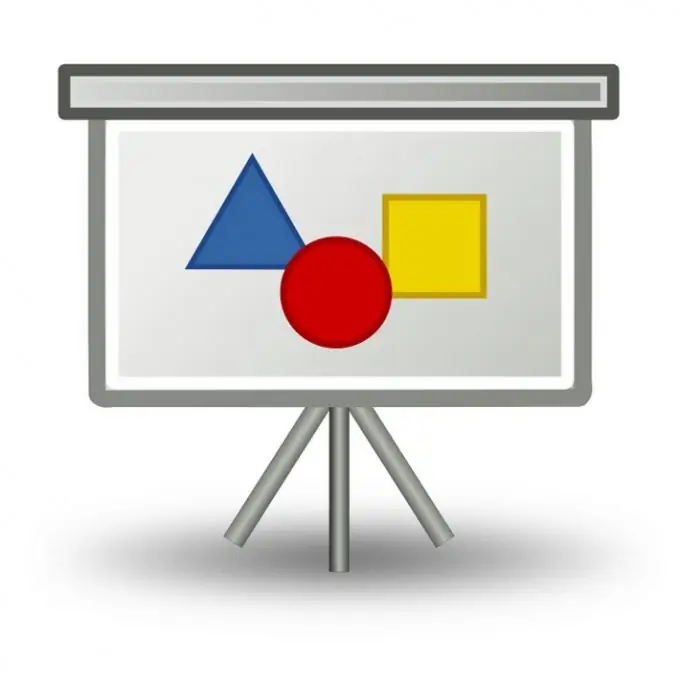
አስፈላጊ ነው
ቀላል ሥዕል 2 አዶ ሶፍትዌር።
መመሪያዎች
ደረጃ 1
ማንኛውም ንድፍ በዴስክቶፕ ዲዛይን ይጀምራል ፡፡ የዴስክቶፕ ዋና ዋና ነገሮች የግድግዳ ወረቀት (የዴስክቶፕ ሥዕል) እና አዶዎች (አቋራጭ አዶዎች) ናቸው ፡፡ በዴስክቶፕዎ ላይ ከበይነመረቡ ሊወርድ ወይም ከጓደኞችዎ ወደ መካከለኛ ሊገለበጥ የሚችል ማንኛውንም ሥዕል በፍፁም ማስቀመጥ ይችላሉ ፡፡ የዴስክቶፕ አዶዎችን ለመለወጥ ብዙ ስራዎችን ማከናወን ያስፈልግዎታል ፡፡ ለምሳሌ ፣ ለወደፊቱ አዶ ሥዕል መምረጥ ፣ ስዕሉን መከር እና በመጨረሻም አዶ ማድረግ ያስፈልግዎታል ፡፡
ደረጃ 2
ቀላል ሥዕል 2 አዶን ወደ ኮምፒተርዎ ካወረዱ የበለጠ ትርጉም ባላቸው ተግባራት ላይ ሊያጠፉት የሚችሏቸውን ብዙ ጠቃሚ ጊዜዎችን ሊያተርፍዎት ይችላል ፡፡ ይህንን ፕሮግራም ከጫኑ እና በኮምፒተርዎ ላይ ካሄዱ በኋላ አዶውን ለመፍጠር የመረጡትን ስዕል መክፈት ያስፈልግዎታል ፡፡ በዚህ ፕሮግራም ላይ ስዕልን ለማከል የክፈት ሥዕል ቁልፍን ጠቅ ያድርጉ ፡፡
ደረጃ 3
ለእያንዳንዱ ዓይነት አዶ የራሱ የሆነ መጠን (16 ፣ 32 ፣ 48 ፒክሴሎች) እና ግልጽነት አለ ፡፡ በጣም ተስማሚ የሆነውን የግልጽነት ደረጃ እና የአዶ መጠን ይምረጡ። እንዲሁም የተፈለገውን ምስል ወደ አዶው እንዲገጣጠም ምስሉን ማንቀሳቀስ ይችላሉ። እነዚህን እርምጃዎች ከጨረሱ በኋላ የአዶን ቁልፍን ጠቅ ያድርጉ። በሚከፈተው የንግግር ሳጥን ውስጥ አዶዎን ለማስቀመጥ ቦታውን ይጥቀሱ።







